centos7无人值守安装系统(内含部分问题解决方法)
前言:
期末大作业我选了做这个玩意,本以为网络上教程一搜就出应该很好做,结果出现各种教程没有的问题(有的教程不详细搞得我得看多份教程真是太屑了),于是我就把自己作业上传留档,顺便留下自己的遇到的问题,以及解决方法(注意图片注释还有总结部分)。以下为我的作业。
1. 无人值守安装技术简介
无人值守安装系统技术所使用到的相关技术主要有PXE和KickStart。其中PEX是预启动执行环境,KickStart是无人值守的安装方式。
1.1 PXE简介
PXE(Preboot eXecution Environment),即预启动执行环境,提供了一种使用网络接口(Network Interface)启动计算机的机制。这种机制让计算机的启动可以不依赖本地数据存储设备(如硬盘)或本地已安装的操作系统。其通过使用像网际协议(IP)、用户数据报协议(UDP)、动态主机设定协定(DHCP)、小型文件传输协议(TFTP)等几种网络协议和全局唯一标识符(GUID)、通用网络驱动接口(UNDI)、通用唯一识别码(UUID)的概念并通过对客户机(通过PXE自检的电脑)固件扩展预设的API来实现目的。
1.2 PXE工作流程图
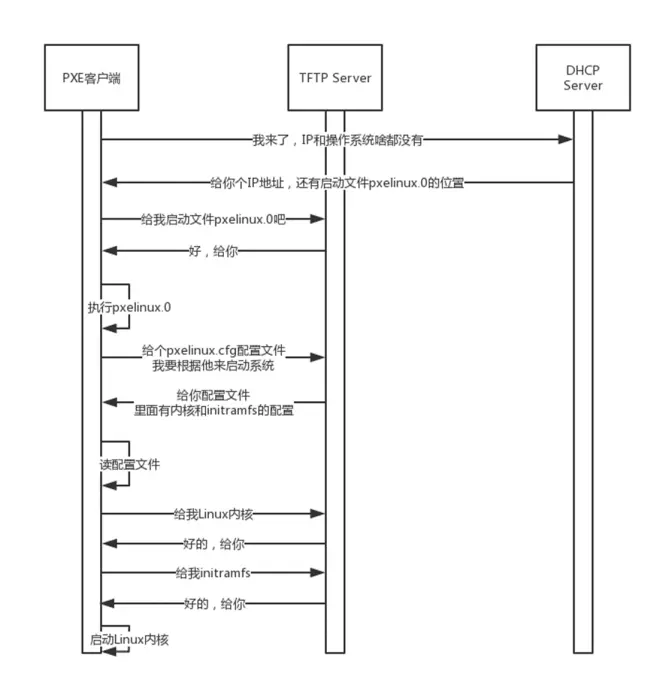
1.3 无人值守安装系统架构及工作原理
(1)客户端向DHCP Server发送IP地址请求消息,DHCP Server检查发送请求的客户端是否合法,如果合法则返回IP地址和启动文件pxelinux.0的路径信息。
(2)客户端向TFTP Server发送获取pxelinux.0请求消息,TFTP Server收到消息之后再向客户端发送pxelinux.0文件的大小消息,试探客户端是否满意,当TFTP Server收到客户端发回的同意大小消息之后,正式向客户端发送pxelinux.0文件。客户端执行接收到的pxelinux.0文件。
(3)客户端向TFTP Server发送请求针对本机的配置信息文件(在TFTP服务的pxelinux.cfg目录下),TFTP Server将配置文件
发回给客户端,客户端根据配置文件继续执行操作。
(4)客户端向TFTP Server发送Linux内核请求信息,TFTP Server收到消息将内核文件发送给客户端。客户端向TFTP Server发送根文件请求信息,TFTP Server收到消息将根文件发送给客户端。
(5)客户端启动Linux内核,下载安装源文件,读取自动化安装脚本。
2. 无人值守系统搭建主要步骤
1.关闭防火墙
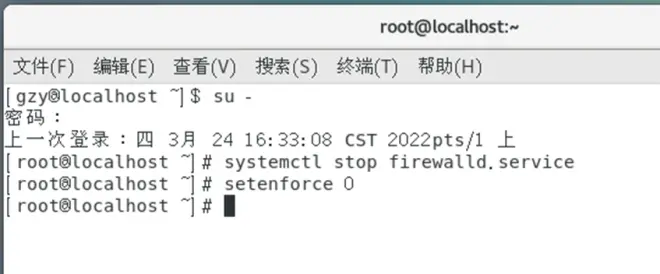
2.添加新网卡和配置网络信息
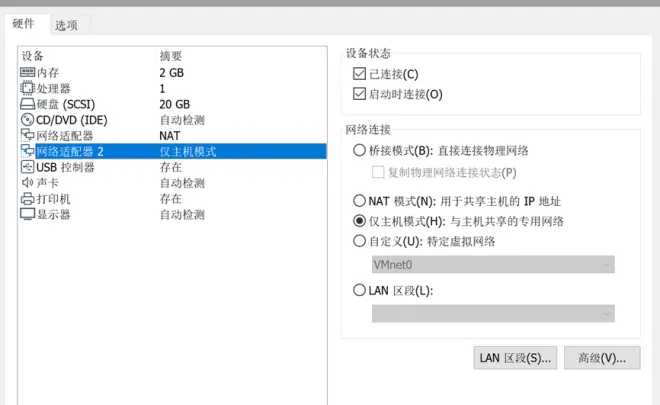
最好新建立一个虚拟机用作服务端
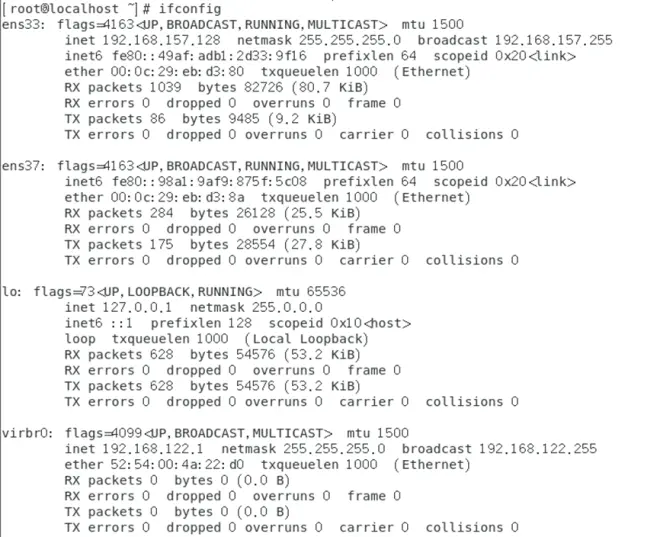
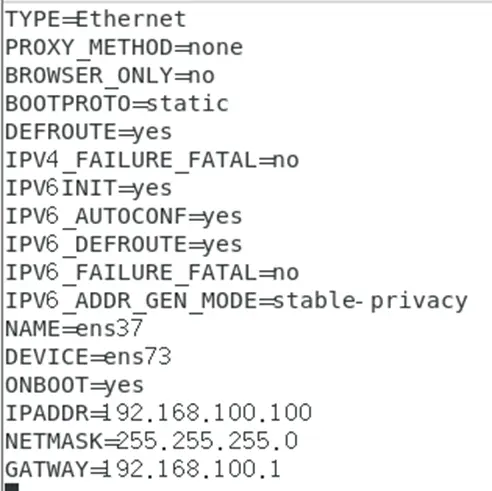
3.重启网卡
一般情况下只需要打第二句即可

如果依然没用请看总结
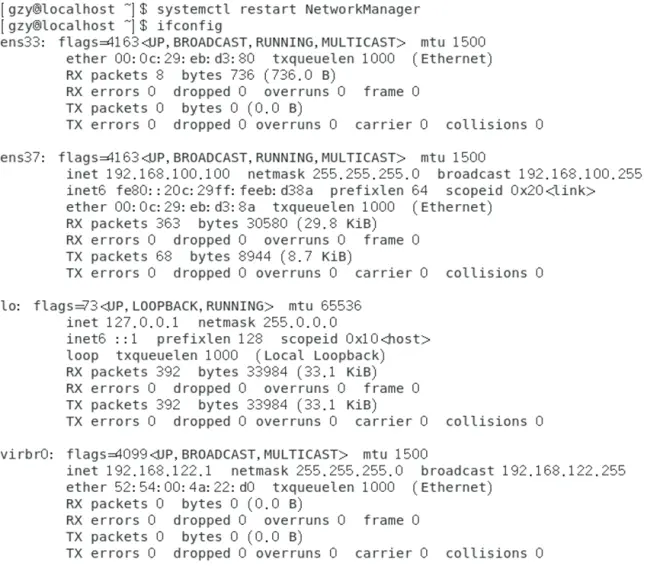
2.1 服务器安装部署dhcp服务
1、步骤1:(文字+截图)
下载DHCP并复制配置文件
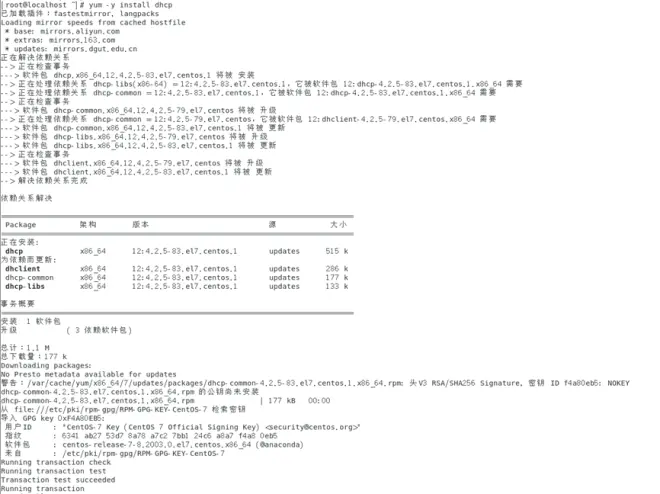
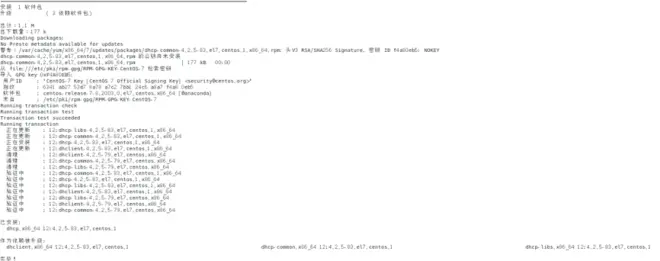
2.复制配置文件,并进行修改


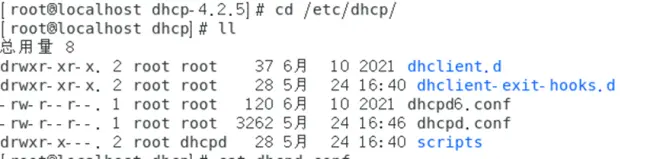
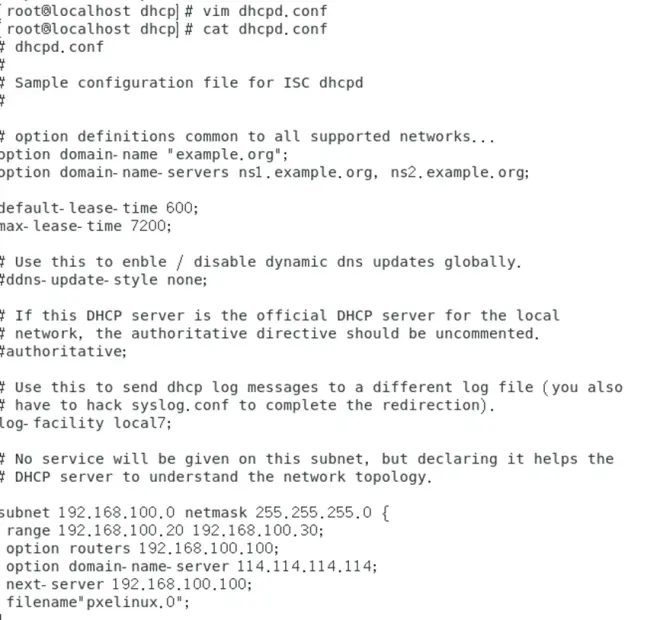
2.2服务器安装部署tftp服务
1. 安装引导程序文件和TFTP服务:
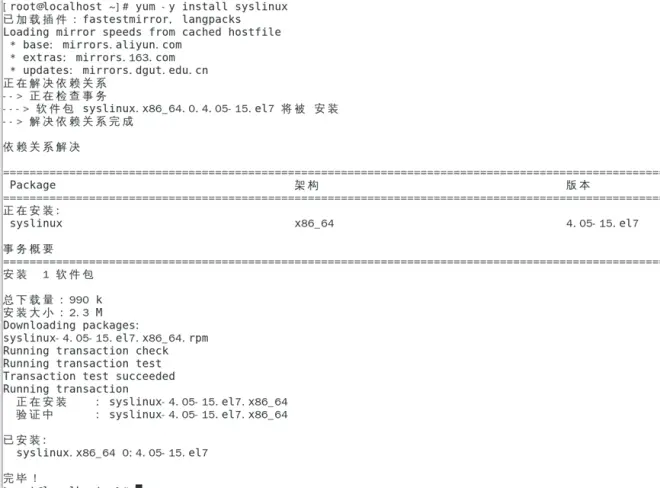
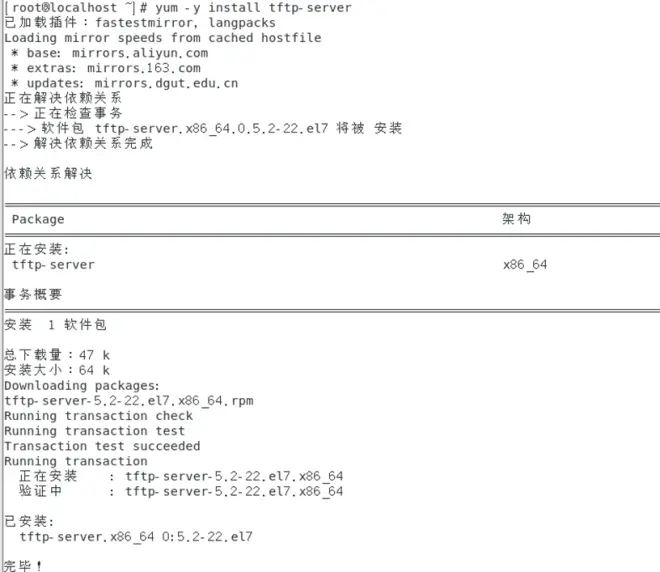
2.复制引导程序到站点中,并配置TFTP服务

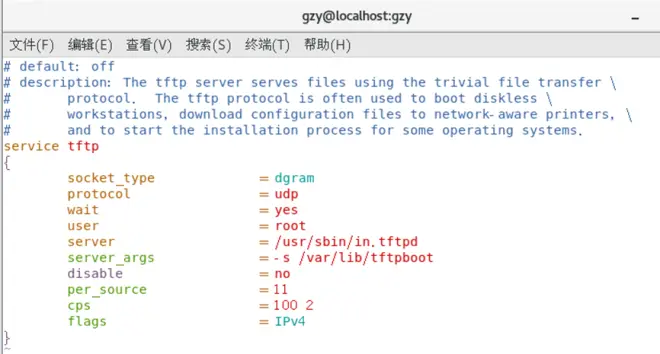
2.3服务器部署VSFTPD文件传输协议
1. 安装VSFTPD文件传输协议
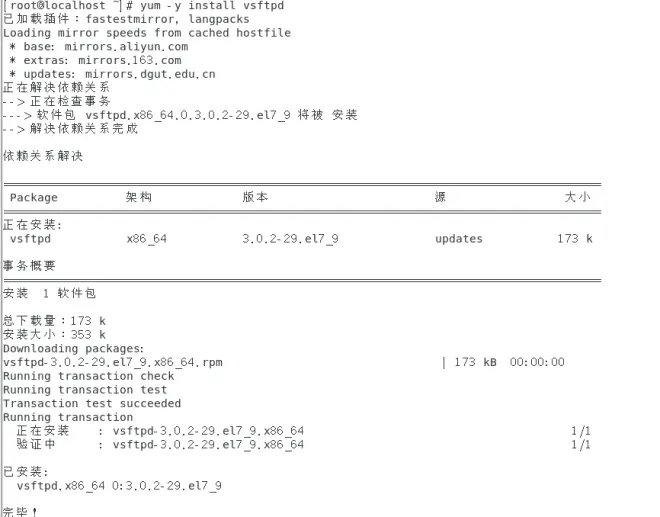
2. 将镜像文件以只读方式挂载到centos7文件夹下
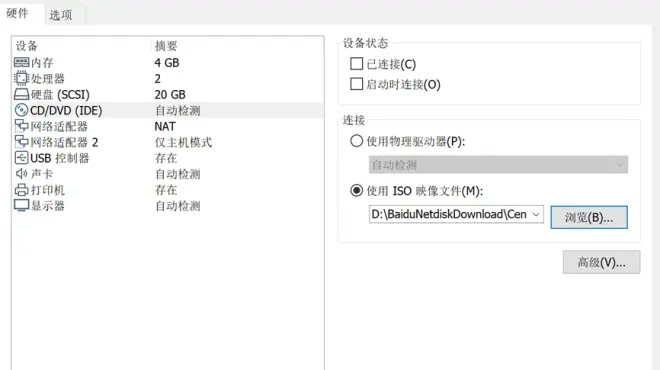

3. 把镜像中的系统内核和初始化文件放到站点中
此处图比较散,因为我的文件位置和教程的不同,导致绕了亿点路





4.在站点配置启动菜单
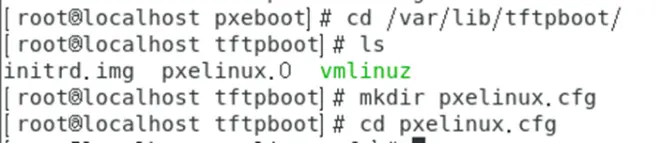
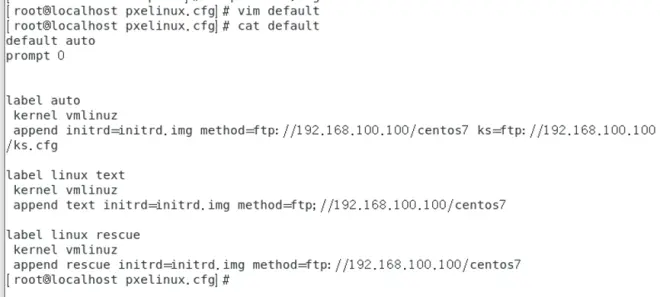
2.4服务器部署kickstart无人值守安装
1. 安装kickstart无人值守工具
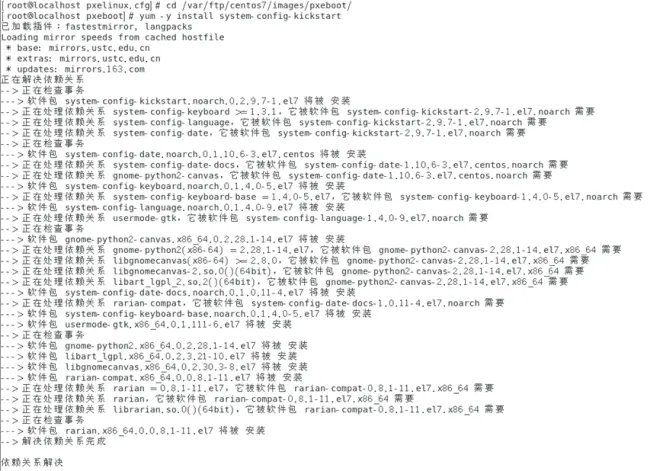
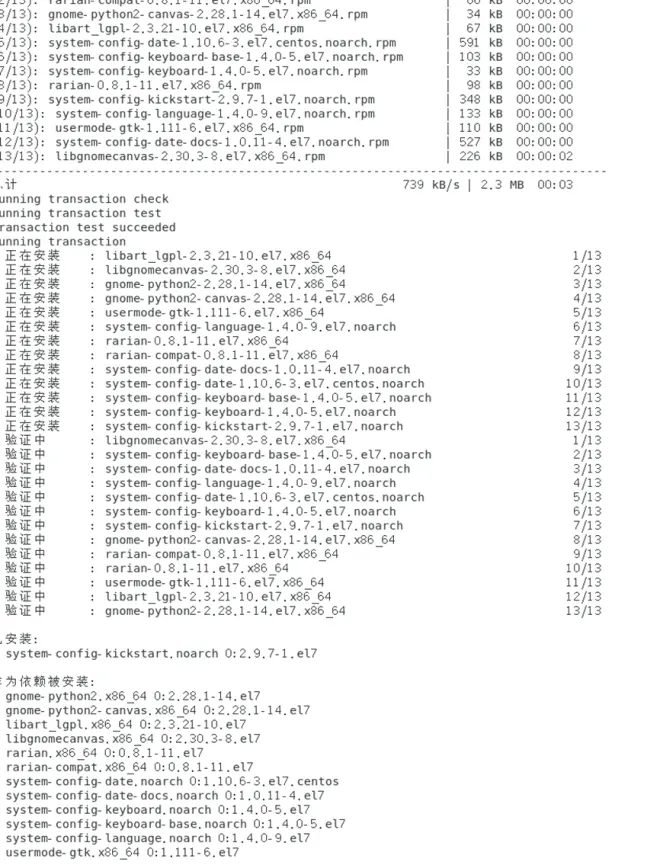
2. 打开应用程序-系统工具-Kickstart,并进行配置
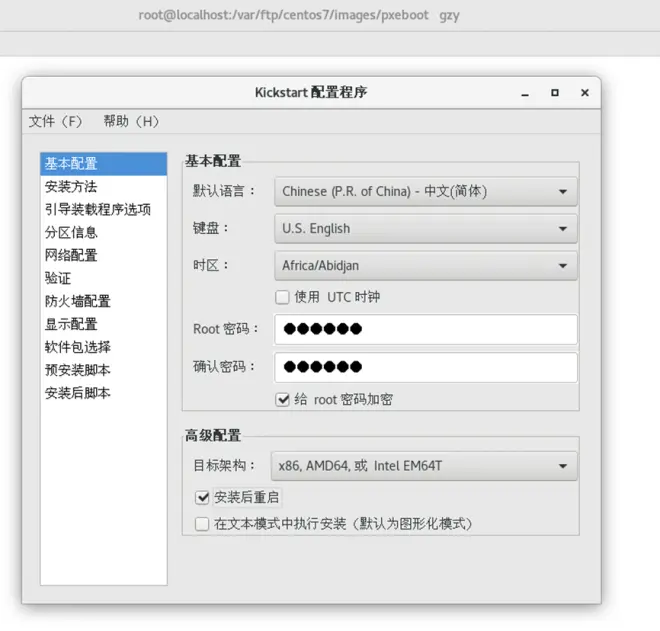
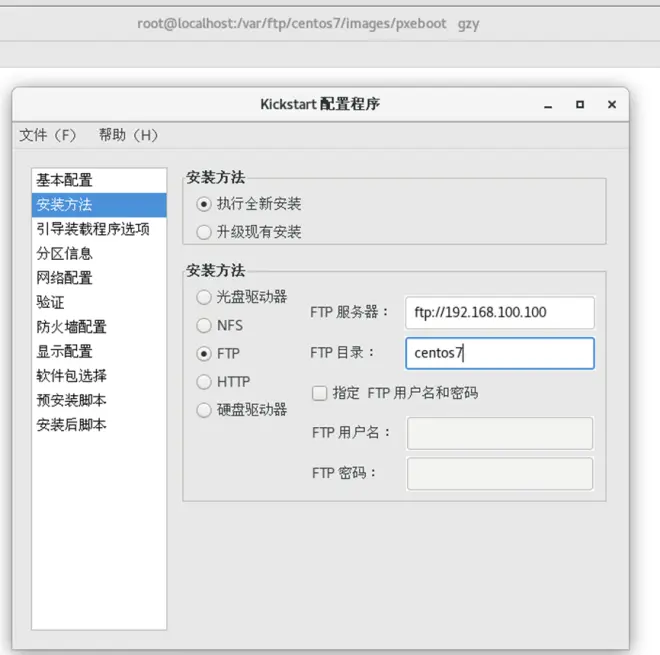
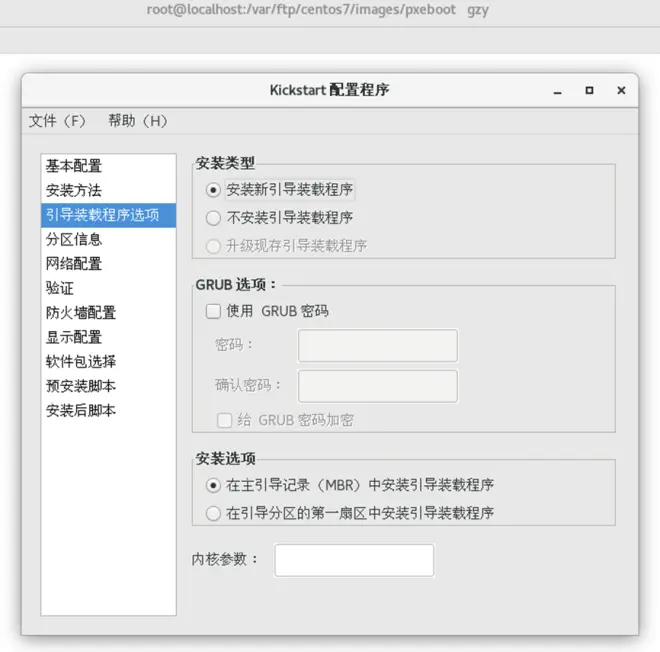
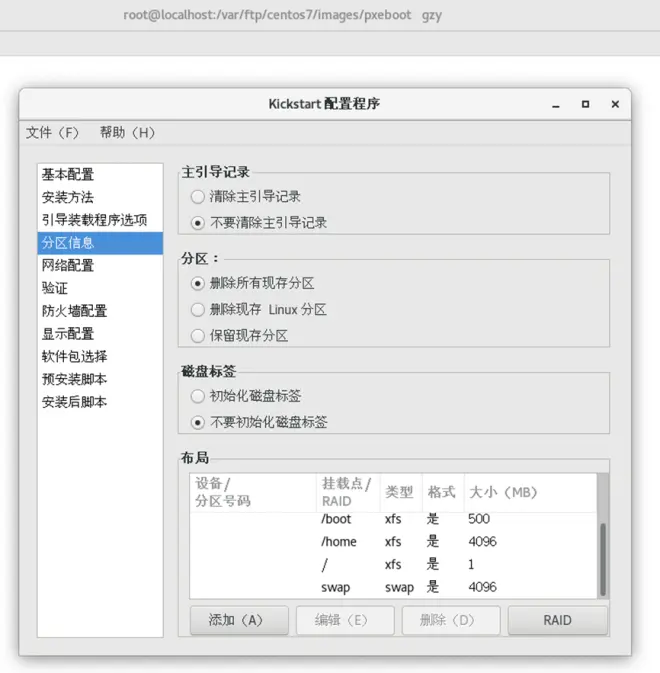
注意:
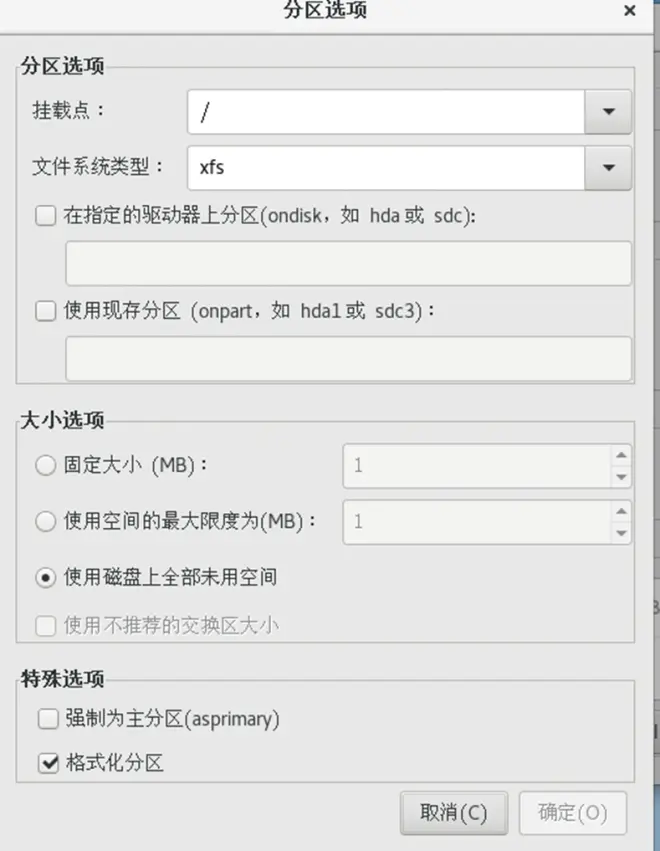
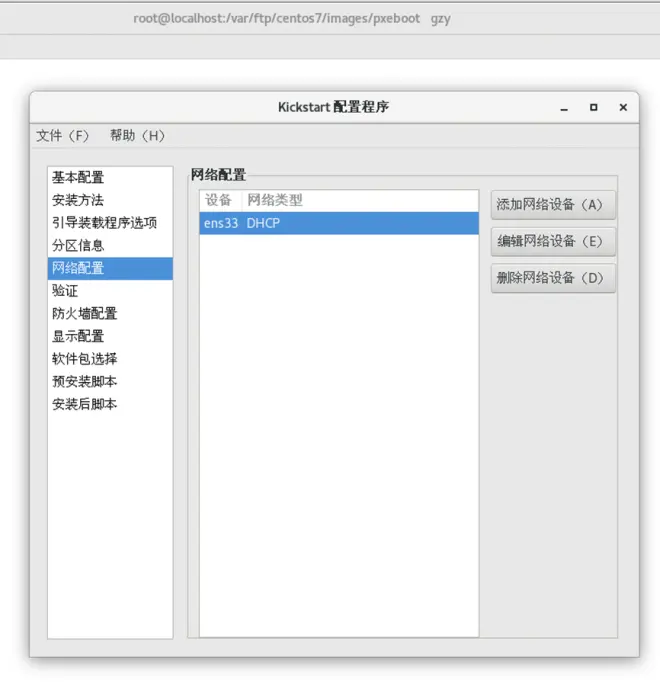
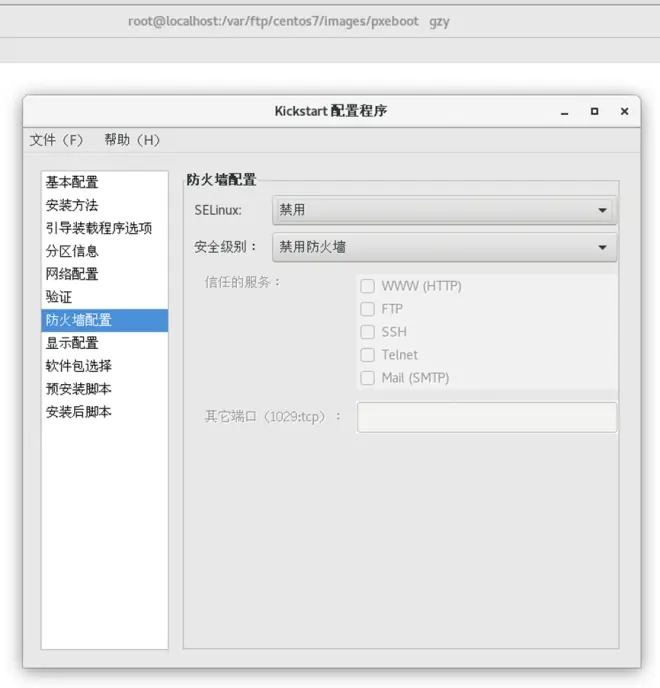
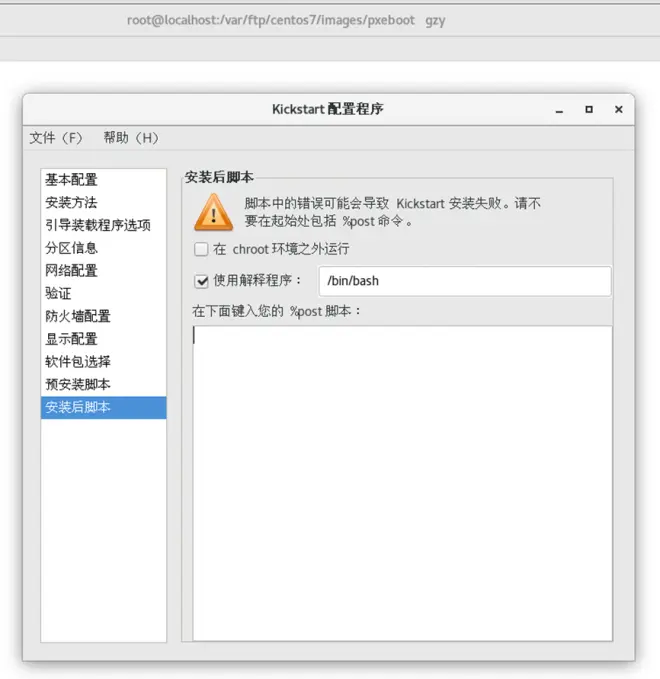
3. 由于在虚拟机中不能将上图的配置文档直接保存到文件系统/etc/ftp/目录下,故先将其保存在桌面上,使用终端命令将其移动(有的教程是可以直接保存的,我也很懵)

4. 查看系统的配置文件模板,将部分配置加入到上图所示的kickstart配置文件中
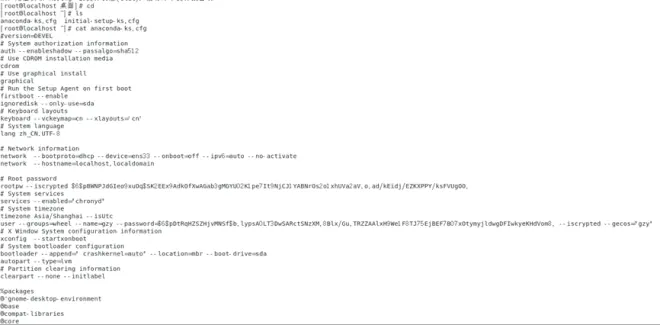
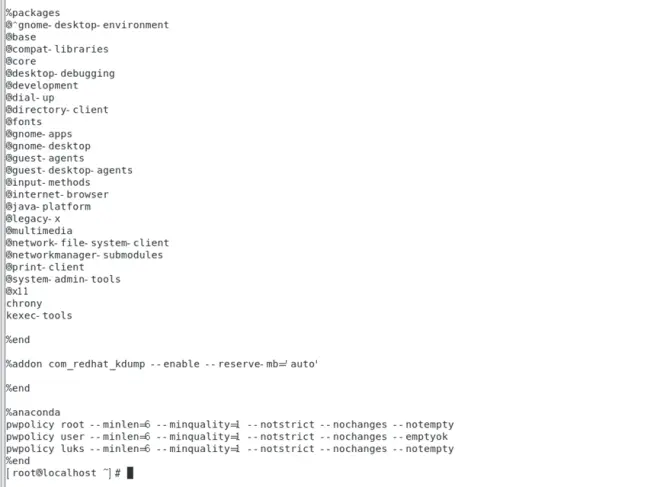

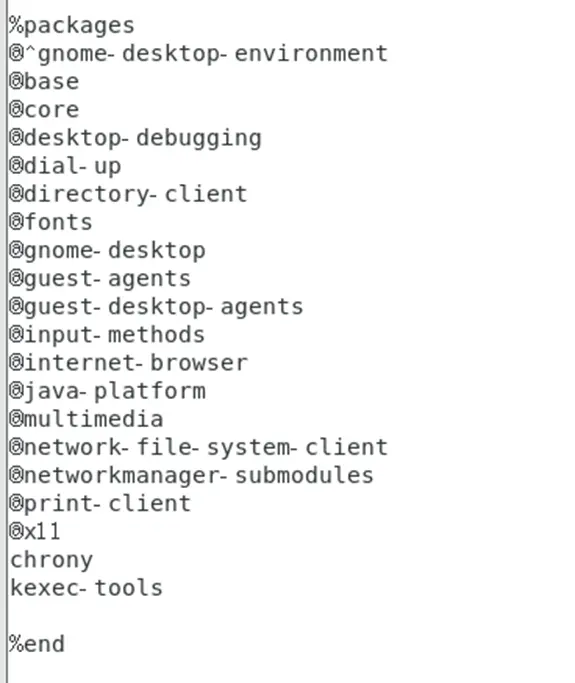
5. 将ks.cfg文件地址加入引导程序
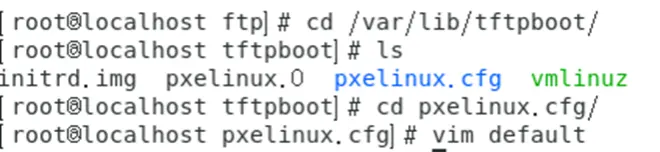
6. 关闭防火墙、增强功能,开启DHCP、TFTP、VSFTPD服务,作为启动前准备

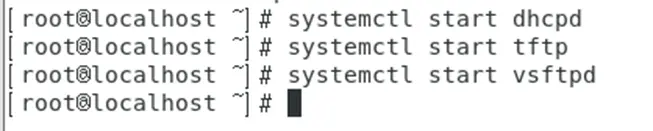
2.5启动CentOS7待部署端虚拟机
创建并启动如下图的待部署端,在Host-only网络下,该虚拟机将自动安装系统。(由于此过程是连续的,截图不能获取到整个过程,仅以部分截图进行展示)
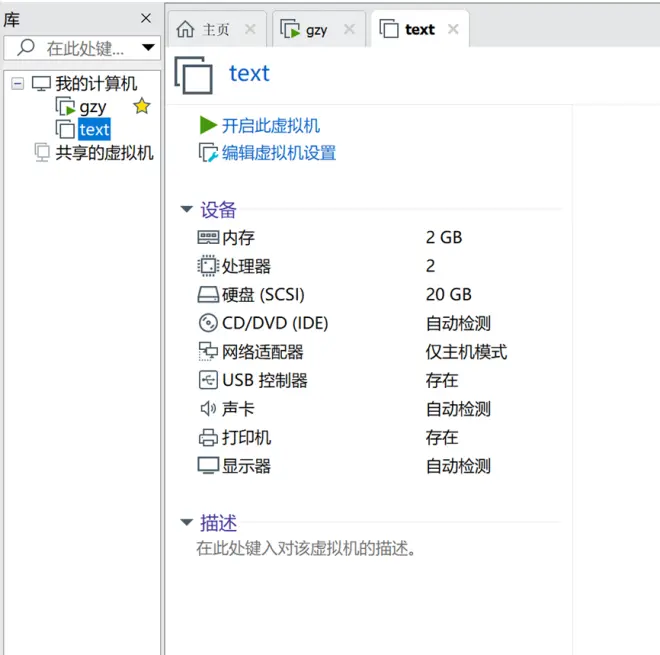
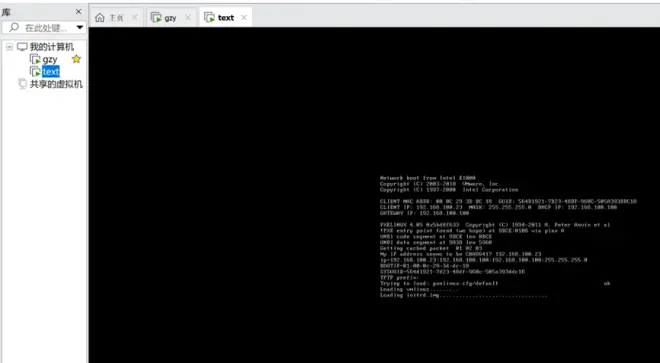
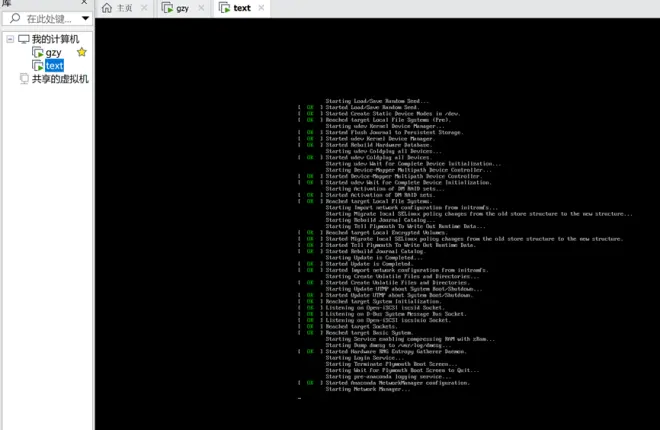
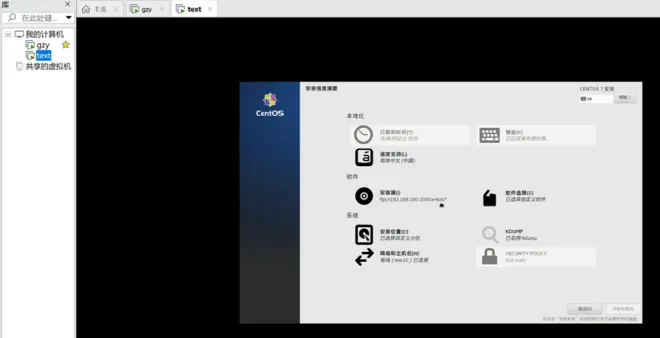

3. 总结
服务端重启后需进入root模式,重新执行以下操作

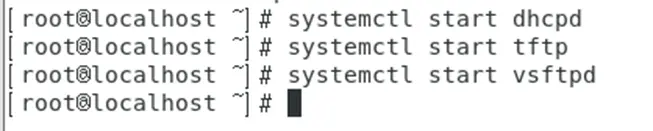

这次大作业让我受益匪浅。在学习无人值守安装系统的过程中,我遇到了很多问题,例如网卡服务重启报错,这可能NetworkManager服务冲突,将这个服务关掉就好,也可能是因为/etc/udev/rules.d/ 文件下存在70-persistent-net.rules,删除该文件即可解决。
另外,最好一次将服务端部署完成,重启固然解决了一部分问题,但前面的部分步骤则需要重复操作,若不操作则容易造成后面步骤报错。网络上部分教程在一些细节上也并不全面,需多个教程交叉观看加深理解。总而言之,这是一次十分具有意义的作业。
(懒得删了)

